Hoe u uw Instagram-account verwijdert of deactiveert
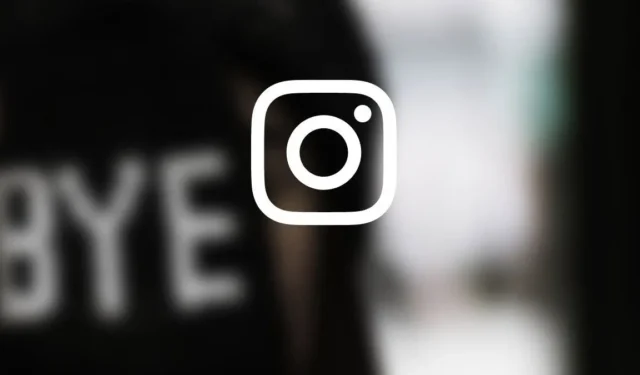
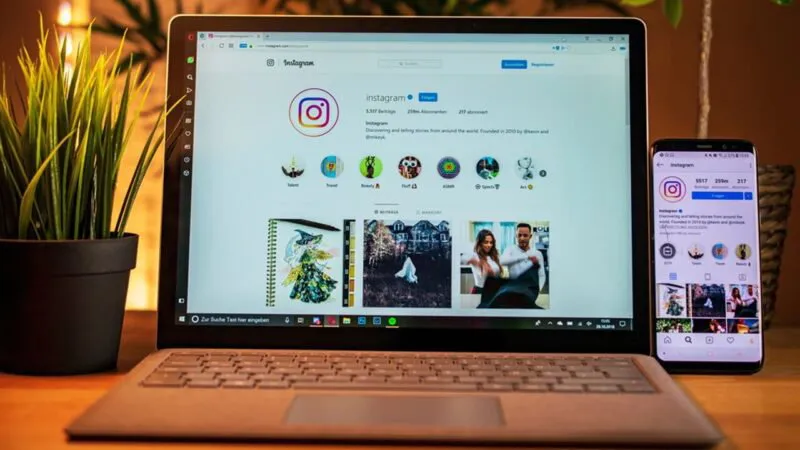
Als je probeert los te komen van Instagram – en sociale media in het algemeen, is dat makkelijker dan je denkt. Ongeacht of je een korte of langere pauze wilt nemen, deze tutorial laat zien hoe je je Instagram-account verwijdert – of gewoon deactiveert.
Wat gebeurt er als je je Instagram-account verwijdert of deactiveert?
Deactivering is een tijdelijk proces om je profiel uit te schakelen en te verbergen zonder dat er permanent gegevens worden verwijderd. Doe dit wanneer je een tijdelijke pauze wilt nemen van Instagram. Het deactiveren van je Instagram-account zal:
- Verberg je profiel zodat het niet in zoekresultaten of bij tags verschijnt. Al je Instagram-gegevens, inclusief gepubliceerde berichten (foto’s en video’s), verhalen, Reels, opgeslagen berichten, likes en reacties, blijven veilig wanneer je het account deactiveert.
- Behoud uw volgers en volgende lijsten.
- Bewaar je Instagram Direct-berichten. De andere mensen die je een bericht hebt gestuurd, kunnen ze nog steeds in hun inbox bekijken, en jij ook zodra je je account opnieuw activeert.
- Bescherm uw gebruikersnaam (handle), en niemand kan deze gebruiken terwijl uw account gedeactiveerd is. Het reactiveren van uw account zal dezelfde gebruikersnaam aan uw profiel toewijzen.
Verwijderen is permanent en zal het uitschakelen en uw gegevens verwijderen. Het verwijderen van uw Instagram-account zal:
- Wis uw gegevens van de servers. U kunt uw gegevens downloaden voor veilige bewaring voordat u uw account verwijdert, zoals hieronder weergegeven.
- Wis je volgerslijst. Je zult helemaal opnieuw moeten beginnen en mensen opnieuw moeten volgen als je besluit een nieuw account aan te maken.
- Verwijder je Direct Messages. Maar de mensen met wie je hebt gechat, kunnen ze nog steeds zien en lezen.
- Maak je gebruikersnaam (handle) vrij voor anderen. Als je besluit om een nieuw Instagram-account aan te maken, is het alleen mogelijk om de oude gebruikersnaam te gebruiken als deze nog niet door iemand anders is geclaimd.
- Neem Instagram tot 90 dagen de tijd om het verwijderingsproces te voltooien. Kopieën van uw content kunnen tot 90 dagen in de back-upopslag van Instagram blijven staan voor noodgevallen. De app kan ook een deel van uw informatie bewaren voor juridische kwesties, schendingen van de voorwaarden of inspanningen om schade te voorkomen.
Voordat u uw Instagram-account verwijdert
Als je echt van plan bent om je Instagram-account te verwijderen, is het een goed idee om een kopie van je Instagram-gegevens op te slaan voordat deze volledig worden gewist. Doe dit op een desktop of de mobiele app.
computer
Meld u aan bij Instagram.com op uw webbrowser. Klik op de knop Meer in het menu aan de linkerkant. Selecteer Instellingen .
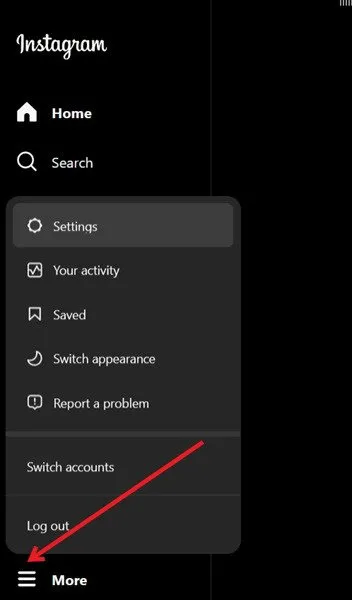
Zoek bovenaan het vak Accounts Center en klik op de optie Meer weergeven in Accounts Center .
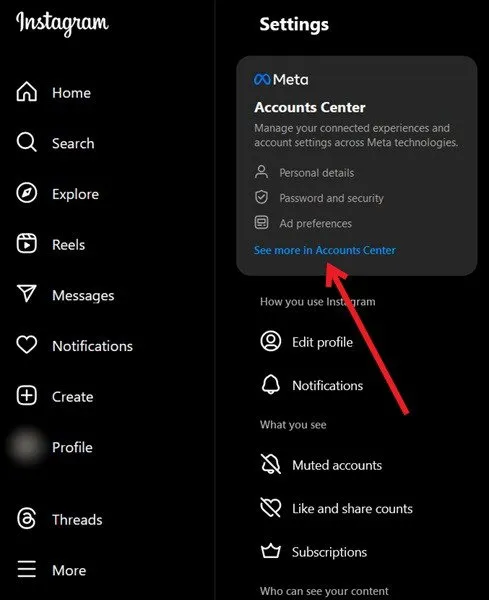
Klik links op Uw gegevens en rechten en klik rechts op Uw gegevens downloaden .
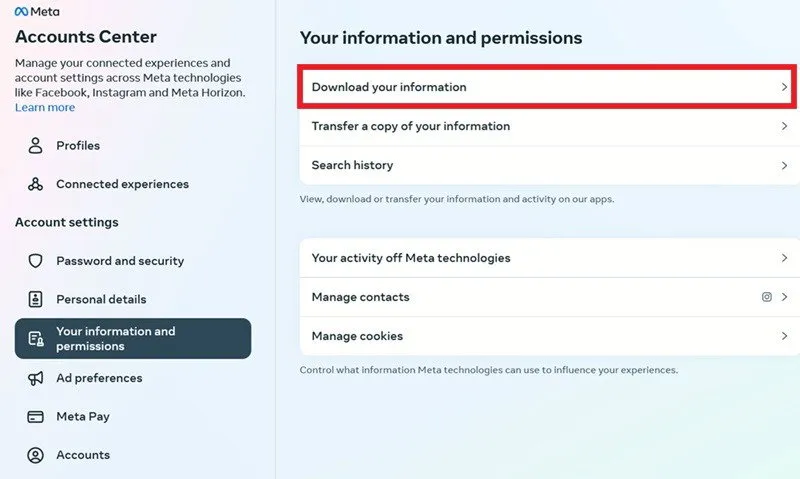
Klik op de knop Informatie downloaden of overdragen in de pop-up.
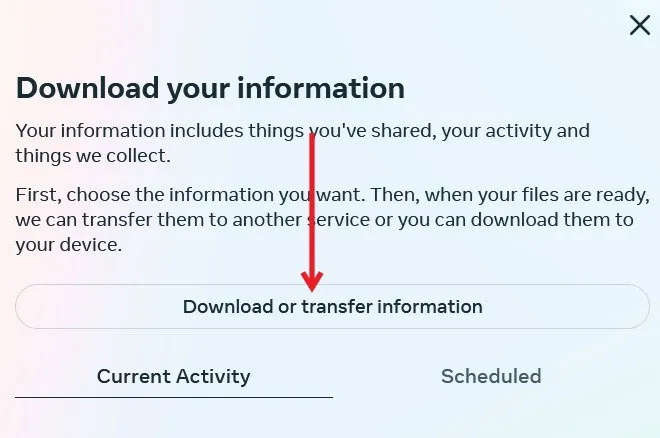
Kies of u al uw informatie of een deel ervan wilt downloaden. (Als u slechts een deel van uw informatie wilt downloaden, selecteert u welk type.)
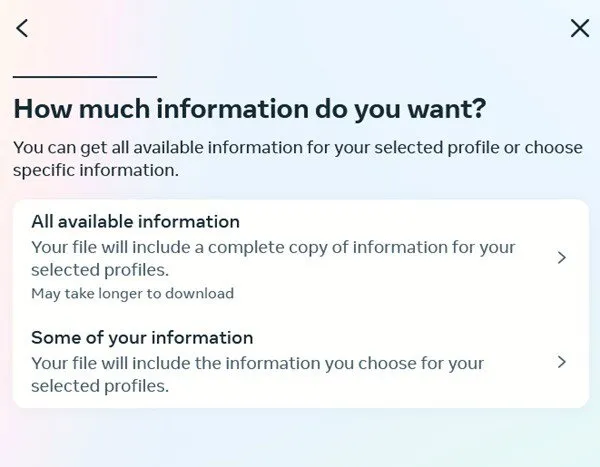
Vertel Instagram of je de data op je apparaat wilt downloaden of wilt overzetten. In het laatste geval kun je de data laten verplaatsen naar Dropbox of Google Drive. Druk op Volgende .
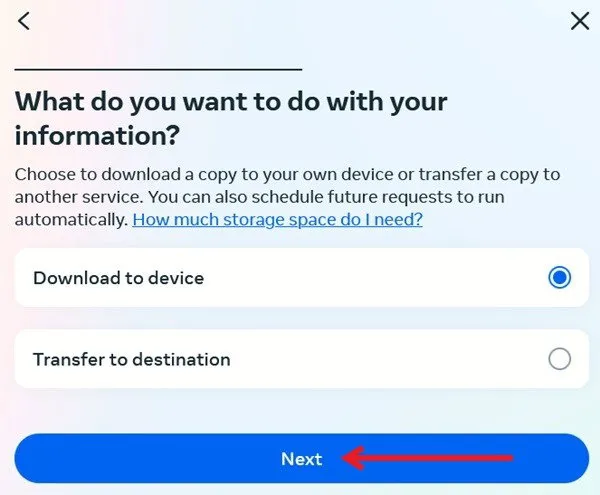
Instagram laat je ook data downloaden binnen een specifiek tijdsbestek (zoals vorig jaar of de laatste drie maanden). Kies ook je formaat (HTML/JSON) en mediakwaliteit en klik vervolgens op de knop Bestanden maken .
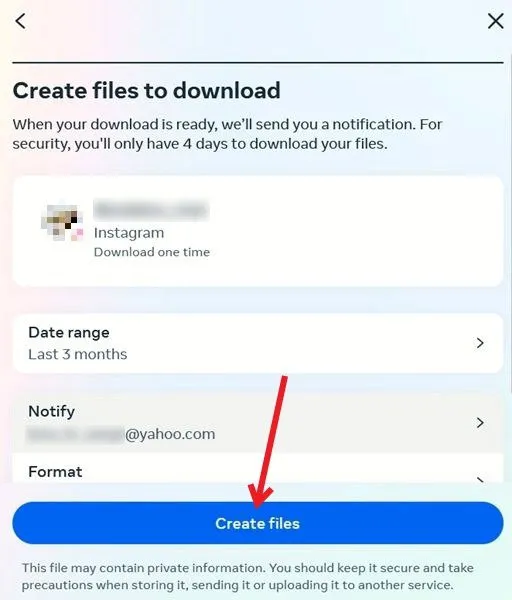
Het kan tot 24 uur duren om de gegevens te versturen. Download het bestand wanneer u de e-mail ontvangt. U hebt hiervoor slechts vier dagen de tijd.
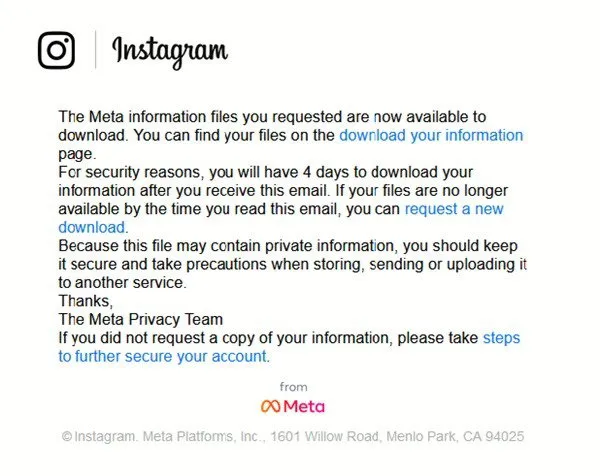
Mobiel
Om een kopie van uw gegevens op te vragen om te downloaden op uw mobiel, opent u de Instagram-app ( Android , iOS ) en tikt u op uw profielfoto in de rechterbenedenhoek.

Tik op het hamburgermenu in de rechterbovenhoek van je profiel.
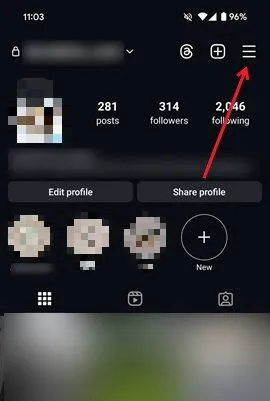
Tik op Accountcentrum .
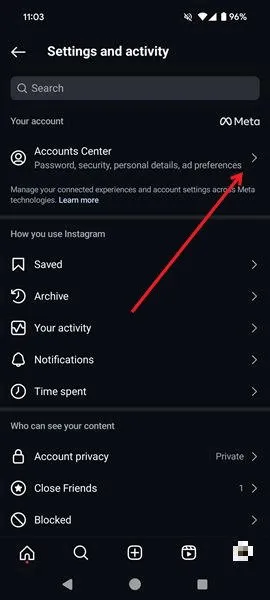
Volg dezelfde instructies als hierboven om een verzoek in te dienen om uw Instagram-gegevens te downloaden.
Hoe u uw Instagram-account op uw pc verwijdert of deactiveert
Om je Instagram-account op je pc te verwijderen of te deactiveren, ga je naar Accounts Center zoals hierboven weergegeven. Selecteer Persoonlijke gegevens aan de linkerkant, en vervolgens Accounteigendom en -beheer aan de rechterkant.
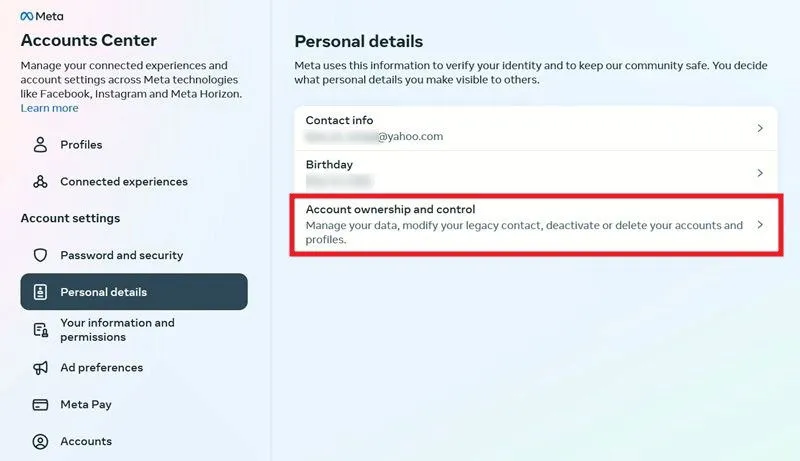
Klik op de optie Deactiveren of verwijderen in het pop-upvenster om door te gaan.
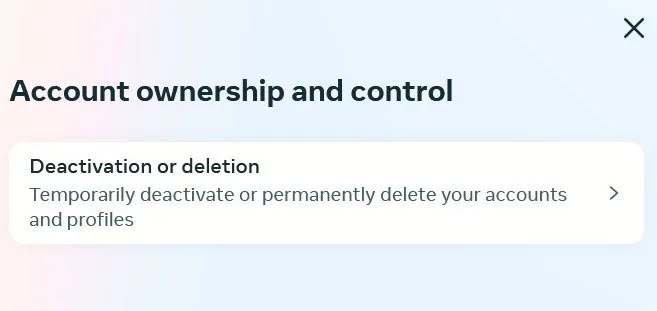
Selecteer het account dat u wilt wijzigen.
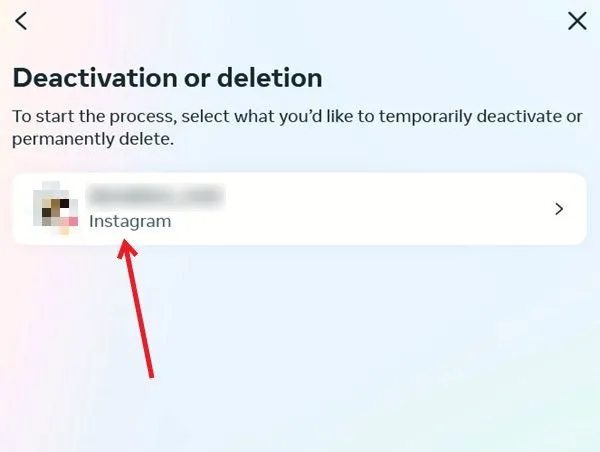
Selecteer of u het account wilt deactiveren of verwijderen . Klik op Doorgaan .
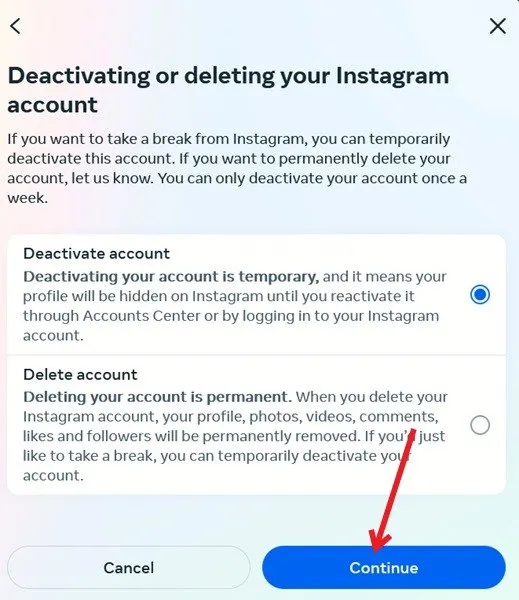
Voer uw wachtwoord in.
account deactiveren
Als u het account wilt deactiveren, kiest u de reden waarom u een pauze neemt en drukt u op Doorgaan .
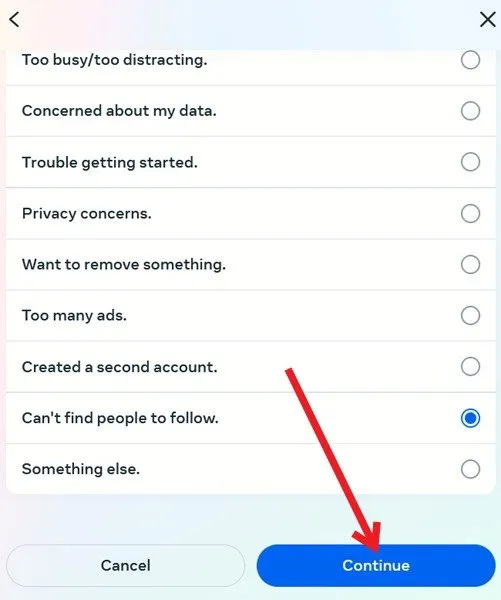
Klik op Doorgaan in het pop-upvenster.
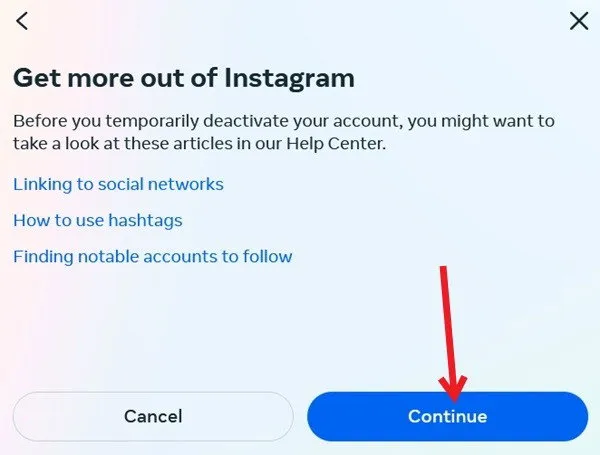
Klik op Account deactiveren .
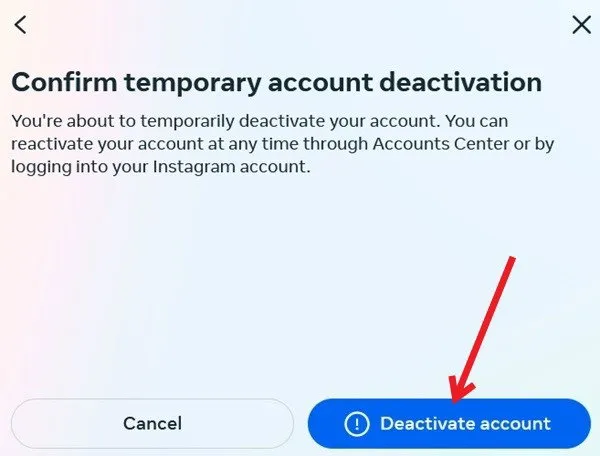
Account verwijderen
Als u uw account verwijdert, selecteert u de reden waarom u het permanent wilt verlaten. Druk op Doorgaan .
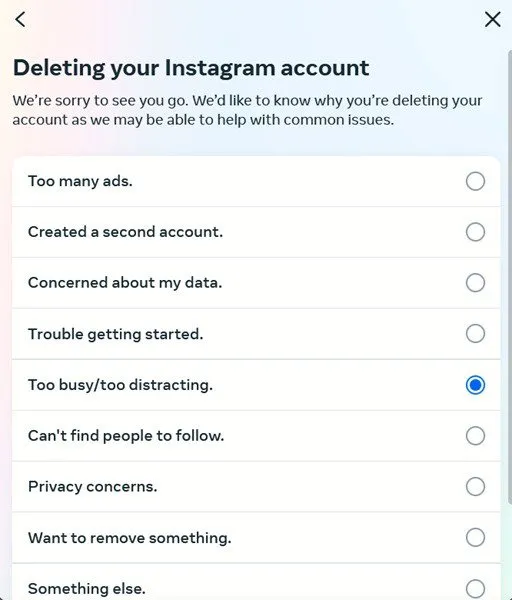
Afhankelijk van de reden die je hebt geselecteerd, zal Instagram proberen een oplossing te bieden om je de service te laten blijven gebruiken. Als je van gedachten verandert, kun je het proces afbreken door op Annuleren te drukken . Als je verder wilt gaan, druk je op Doorgaan .
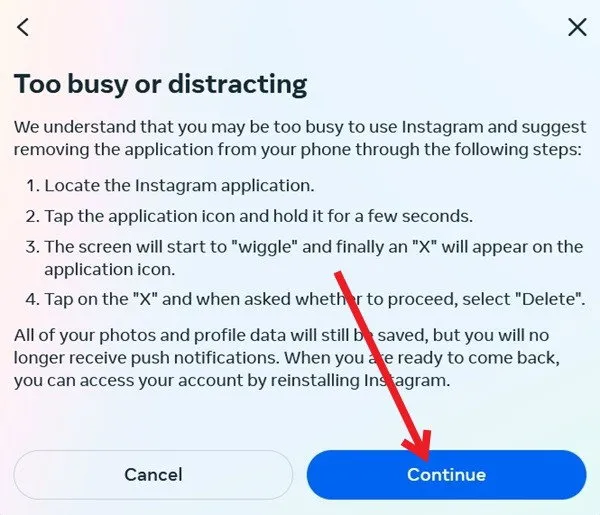
Als u 100% zeker weet dat u dit wilt doen, klikt u op de knop Account verwijderen .
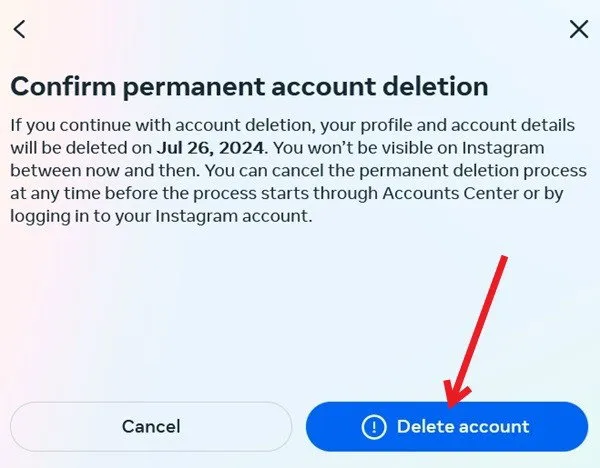
Hoe u uw Instagram-account verwijdert of deactiveert vanaf uw mobiel
Om uw Instagram-account op de mobiele app te verwijderen of te deactiveren, gaat u naar Accounts Center , zoals eerder beschreven.
Ga naar Persoonlijke gegevens .
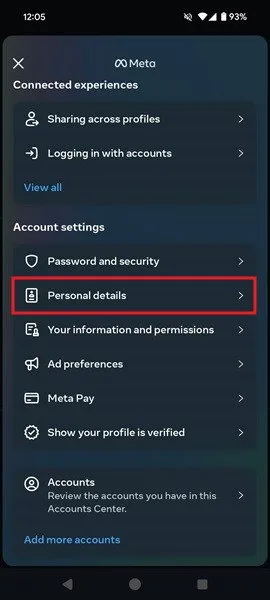
Tik op Accounteigendom en -beheer .
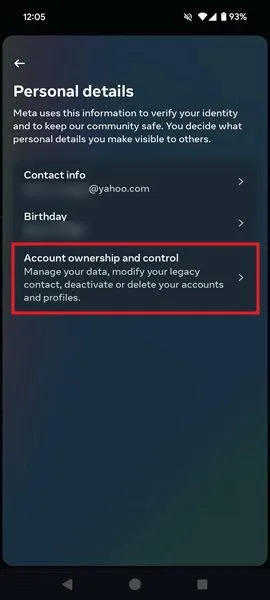
Volg dezelfde instructies als hierboven beschreven om uw account op een pc te verwijderen of te deactiveren.
Hoe u uw Instagram-account opnieuw activeert
Als je besluit dat je je Instagram-account wilt reactiveren, meld je dan aan bij Instagram met je oude gebruikersnaam en wachtwoord. Als je je account hebt gedeactiveerd, is er geen specifiek tijdsbestek om het te reactiveren. Je kunt teruggaan wanneer je er klaar voor bent.
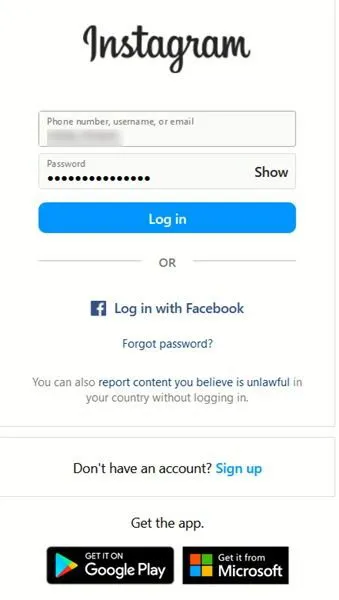
Houd er rekening mee dat verwijderde accounts niet opnieuw kunnen worden geactiveerd. Instagram geeft je echter een respijtperiode van 30 dagen vanaf de datum waarop je je verzoek tot verwijdering indient om het verzoek te annuleren.
Je hoeft je Instagram-account niet te deactiveren of volledig te verwijderen om de uren die je op de app doorbrengt te beperken. Maak de ervaring minder afleidend door te leren hoe je likes op Instagram kunt verbergen. Je kunt ook je Instagram-account verbergen en voorkomen dat andere gebruikers je vinden.
Afbeelding tegoed: Pixabay . Alle screenshots door Alexandra Arici.



Geef een reactie